إذا كنت أحد القراء المنتظمين لمجلتنا، فمن المرجح أنك قمت بالفعل بتسجيل أول سلسلة من المقالات التي تضع iPadOS لأجهزة Apple اللوحية في مواجهة macOS لأجهزة الكمبيوتر. تم تخصيص المقالة السابقة بشكل أساسي للعمليات الأساسية، واليوم سنوضح كيف تتم إدارة الملفات على هذه الأنظمة، وما هي أكبر الاختلافات، ولماذا تأخرت أجهزة Apple اللوحية في دعم محركات الأقراص الخارجية لأكثر من عام.
يمكن ان تكون اثار اهتمامك

Finder وFiles، أم أنها قابلة للمقارنة؟
كل من وضع عينيه على نظام macOS على الأقل على دراية ببرنامج Finder. وهو مشابه لبرنامج Explorer في نظام التشغيل Windows، والذي يستخدم لإدارة الملفات. ومع ذلك، في نظام iPadOS، حاولت شركة Apple تحسين تطبيق الملفات الأصلي، وقد نجحت في معظم الأحيان. لا يمكنك فقط الوصول بسهولة إلى جميع وحدات التخزين السحابية المثبتة، بل لديك أيضًا خيار توصيل محركات الأقراص الخارجية، أو تنزيل أي محتوى في الخلفية مباشرة إلى الملفات من الإنترنت، أو العمل مع الشريط الجانبي الجديد. لذا، إذا كنت معتادًا على Finder وتستخدم التخزين السحابي بشكل أساسي، فلن تواجه أي مشكلات كبيرة مع تطبيق iPad Files الأصلي. الشيء الوحيد الذي قد يزعجك هو عدم وجود اختصارات لوحة المفاتيح لنسخ الملفات ولصقها ولصقها، لكنني شخصيًا لا أعتقد أن هذا مشكلة كبيرة، خاصة إذا كنت تستخدم iPad في المقام الأول كجهاز يعمل باللمس.

الفرق الذي أكره أن أتركه هو الوصول إلى الملفات الفردية من تطبيقات الطرف الثالث. على سبيل المثال، إذا كنت تريد فتح مستند بتنسيق .PDF على جهاز iPad باستخدام برنامج آخر غير البرنامج الافتراضي، فسيتعين عليك مشاركته مع تطبيق معين، بينما على جهاز الكمبيوتر، ما عليك سوى استدعاء قائمة السياق وفتحها ذلك في ذلك البرنامج. تختلف فلسفات إدارة الملفات على الجهاز اللوحي والكمبيوتر تمامًا، ولكن إذا كنت تعمل في التخزين السحابي، فستكون فعالاً على كلا الجهازين.
في دعم محركات الأقراص الخارجية، تفشل أجهزة iPad
في وقت مبكر من الشهر السادس من عام 2019، أعلنت شركة Apple أن أجهزة iPhone وiPad ستدعم الاتصال بمحركات الأقراص الخارجية من الإصدار الثالث عشر من النظام. لكن ذلك لم يكن خالياً من التعقيدات التي من حيث المبدأ لا تتم إزالتها حتى بعد مرور أكثر من عام. كل شيء يبدأ باختيار جهاز iPad المناسب. عندما تصل إلى iPad Pro 13 أو 2018، أو iPad Air (2020)، فإن موصل USB-C العالمي سيجعل توصيل محركات الأقراص أمرًا سهلاً. ومع ذلك، يكون الأمر أسوأ مع أجهزة iPad التي تحتوي على موصل Lightning. من تجربتي، يبدو أن هذا هو التخفيض الوحيد القابل للاستخدام اصلي من ابل, لسوء الحظ، يجب أن تكون مدعومة. لذلك، لكي تتمكن من توصيل محرك أقراص خارجي أو محرك أقراص فلاش بالمنتجات المزودة بـ Lightning، يجب أن تكون بالقرب من مصدر طاقة. ومع ذلك، لا يمكننا إلقاء اللوم على شركة Apple في ذلك، والتي ربما لم تأخذ في الاعتبار حقيقة أن محركات الأقراص الخارجية سيتم توصيلها بها في المستقبل عند تصميم موصل Lightning.
يمكنك شراء التخفيض من Lightning إلى USB-C هنا
ومع ذلك، إذا كنت تعتقد أنه بعد كل تلك التقلبات المتعلقة بالتخفيضات أو شراء جهاز iPad Air أو Pro جديد، فقد فزت، فأنت مخطئ. المشكلة الكبيرة هي أن iPadOS لا يدعم محركات الأقراص المحمولة ومحركات الأقراص الخارجية بتنسيق NTFS. لا يزال هذا التنسيق مستخدمًا بواسطة بعض محركات الأقراص الخارجية الجاهزة لنظام التشغيل Windows. إذا قمت بتوصيل مثل هذا الجهاز بجهاز iPad، فلن يستجيب جهاز Apple اللوحي له. هناك مشكلة أخرى تتمثل في حقيقة أنه بعد مغادرة الشاشة لنسخ ملف أو نقله إلى موقع آخر، لسبب غير معروف، لم يعد من الممكن العودة إلى شريط التقدم. سيتم نقل الملف إلى الوسيط المحدد، ولكن الخطأ في شكل إشارة سيئة ليس لطيفًا على الإطلاق. لذلك من الممكن قراءة البيانات ونسخها وكتابتها بشكل بسيط، ولكن لسوء الحظ لا يمكنك (حتى الآن) الاستمتاع بتنسيق محركات الأقراص الخارجية على جهاز iPad. على أجهزة Mac، هناك أيضًا مشكلات مع محركات الأقراص بتنسيق NTFS، ولكن يمكن لنظام التشغيل macOS قراءتها، وهناك العديد من البرامج للكتابة عليها. عندما يتعلق الأمر بالتنسيق والعمليات المتقدمة الأخرى، فلا داعي للقلق من أن نظام سطح المكتب من Apple سيقيدك بأي شكل من الأشكال. بعد كل شيء، بالمقارنة مع iPadOS، فهو لا يزال ليس نظامًا مغلقًا.
يمكن ان تكون اثار اهتمامك

záver
عندما يتعلق الأمر بإدارة الملفات، فهذان عالمان مختلفان بشكل أساسي، ولا يمكن اعتبار أي منهما أسوأ أو أفضل. يعد جهاز iPad ببساطة الرفيق المثالي إذا كنت على استعداد لاستخدام الحلول السحابية والابتعاد عن الممارسات القديمة. ومع ذلك، فإن ما سيحد من جهاز Apple اللوحي هو دعم محركات الأقراص الخارجية. سيؤدي هذا إلى إزعاج كبير خاصة لأولئك الذين غالبًا ما يجدون أنفسهم بدون اتصال بالإنترنت وليس لديهم خيار آخر سوى تنزيل البيانات باستخدام جهاز خارجي أجنبي. هذا لا يعني أن iPadOS لا يمكن الاعتماد عليه عند استخدام محركات الأقراص الخارجية، ولكن عليك أن تتوقع بعض القيود التي (نأمل) أن تقوم Apple بإصلاحها قريبًا. إذا لم تتمكن من التغلب عليها، فاختر جهاز MacBook بدلاً من ذلك.


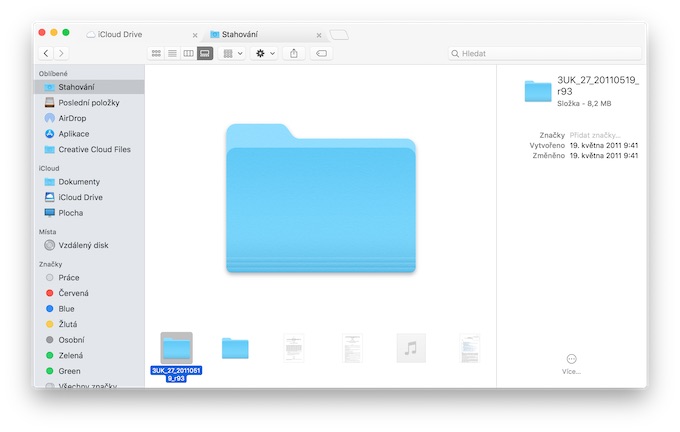




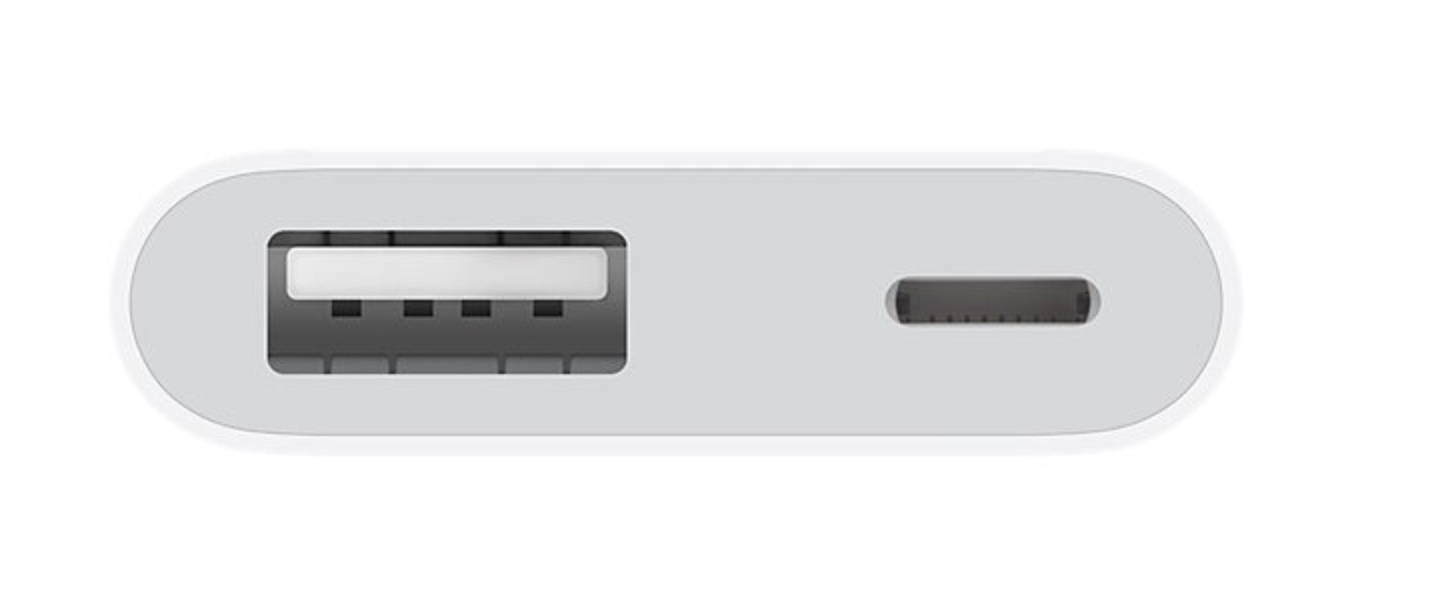





هناك منطقة أخرى يتعثر فيها نظام iPadOS مع محركات الأقراص الخارجية - إذا قمت بتوصيل محرك أقراص خارجي، فسيستمر جهاز iPad في القراءة منه ولا يستطيع البرنامج فصله. إذا قمت بفصله بالقوة، فسيتعرض محرك الأقراص للتلف. الحل الوحيد هو إيقاف تشغيل iPad.
بخلاف ذلك، أوصي بمحول آخر - فهو الوحيد الذي صادفته والذي يدعم القراءة/الكتابة الكاملة على محركات الأقراص الخارجية، وليس الفلاش فقط. الرابط هنا: https://www.amazon.com/gp/product/B081PRV65R/ref=ppx_yo_dt_b_asin_title_o00_s00?ie=UTF8&psc=1
القراءة من جهاز التسجيل لا تضرها بأي شكل من الأشكال. ؟